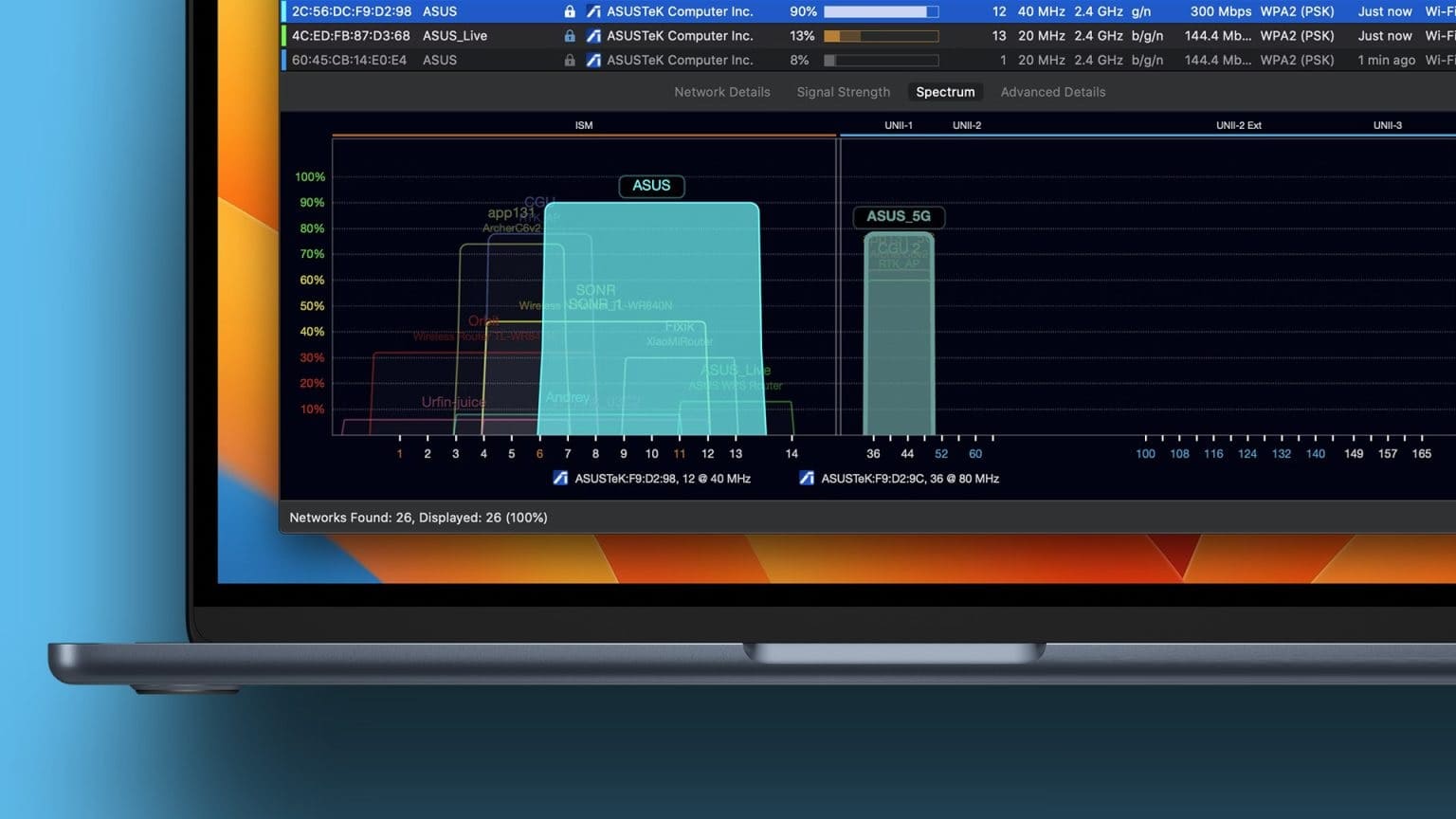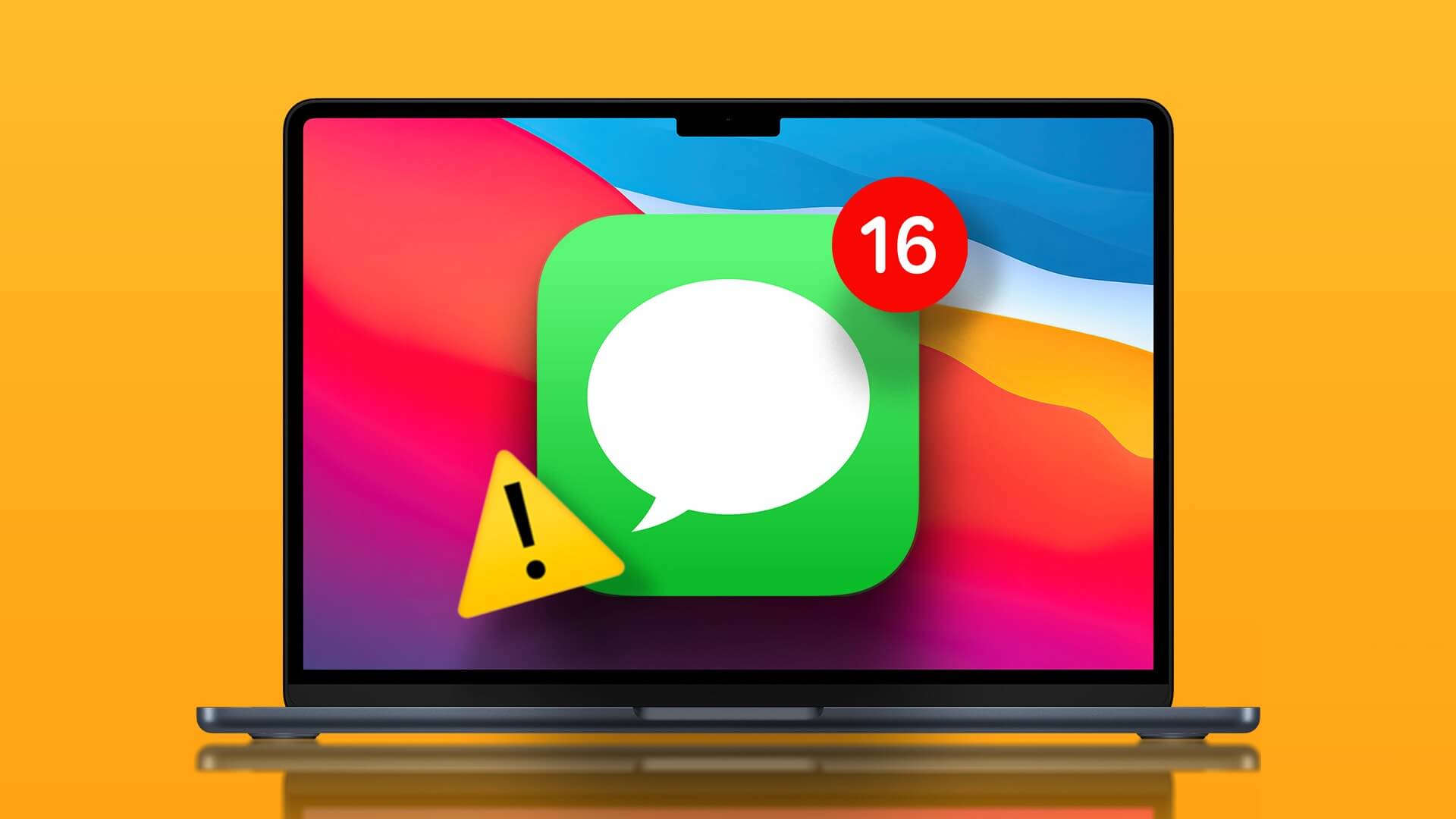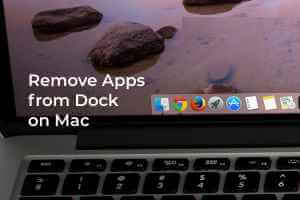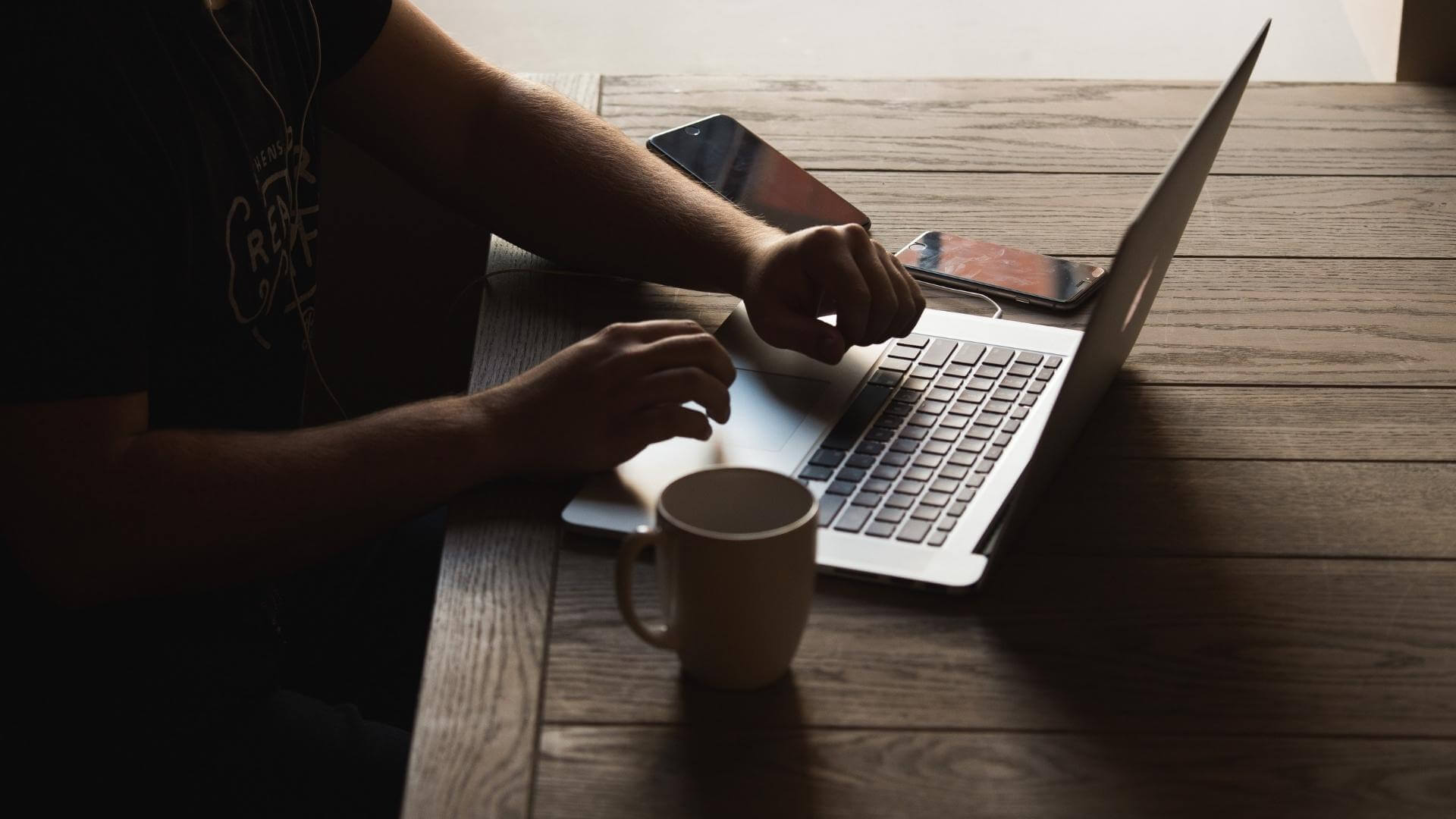Putovanje na dulje vrijeme je uzbudljivo, a isto vrijedi i ako se selite u novu zemlju. I dok ćete se vjerojatno sjetiti ispuniti sve potrebne useljeničke obrasce i pronaći mjesto za život, neke stvari možda neće biti na vašem popisu obaveza.

Ako učite novi strani jezik ili ste se preselili u novu zemlju, promjena jezika vašeg Mac računala na lokalni jezik može vam pomoći da brzo shvatite stvari. Naravno, o vama ovisi hoćete li to proći ili ne.
Međutim, ako želite poboljšati svoje znanje engleskog (SAD ili UK), promjena jezika za cijeli operativni sustav ima smisla. Također pomaže u otkrivanju stvari tijekom rješavanja problema. Evo kako to učiniti.
Kako promijeniti jezik na svom MAC-u
Bilo da želite znati kako promijeniti Mac jezik u engleski ili nešto drugo, koraci za to su prilično jednostavni – sve što trebate učiniti je slijediti svaki od dolje navedenih koraka.
Prilog 1: kliknite logo jabuka u gornjem lijevom kutu zaslona.
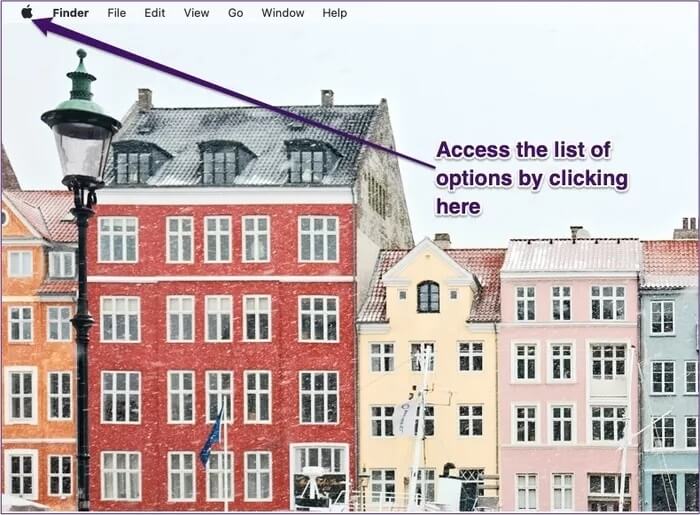
Prilog 2: idite na Postavke sustava.
Prilog 3: Na popisu pronađi jezik i regije. Odaberite ovu opciju.
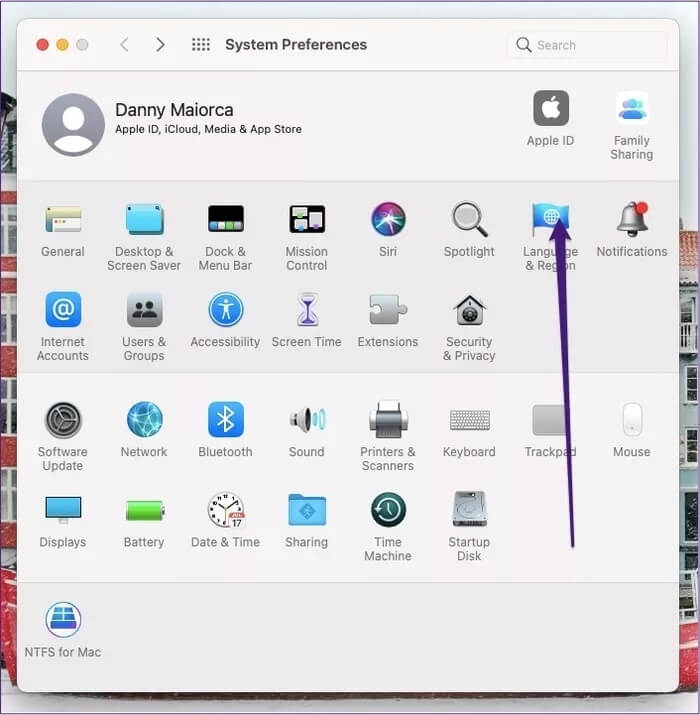
Korak 4: Na lijevoj strani vidjet ćete odjeljak tzvPreferirani jezici“: Kliknite simbol + na dnu.
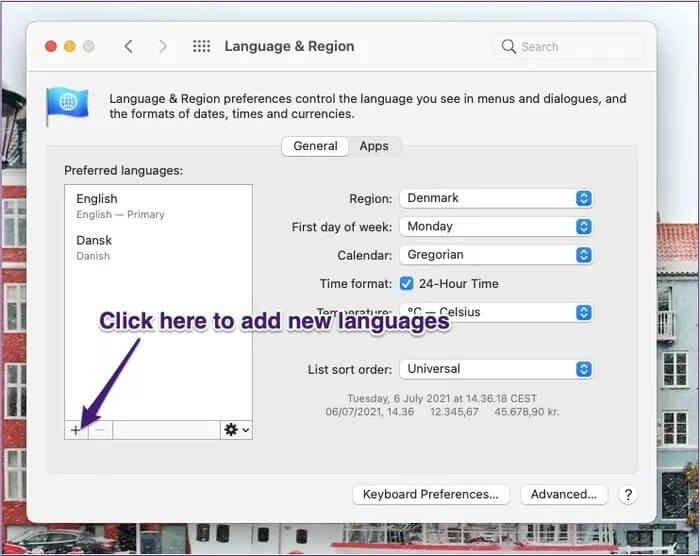
Prilog 5: Pomičite se dok ne pronađete jezik koji želite dodati. Zatim kliknite na njega i pritisnite dodatak.
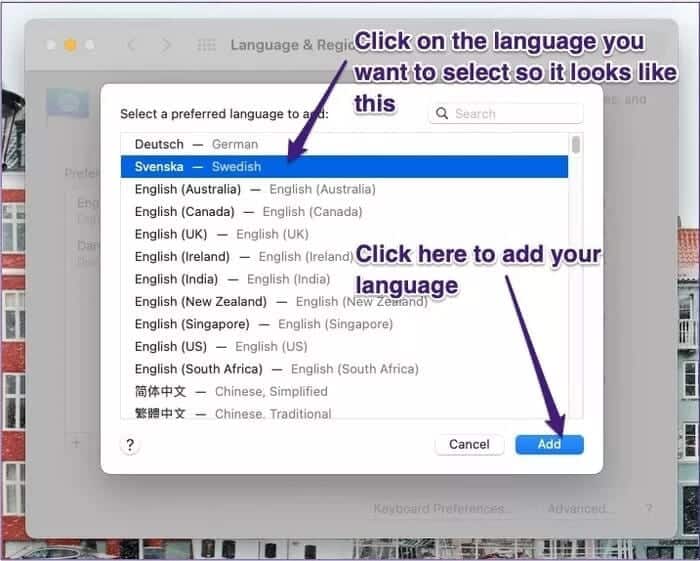
Prilog 6: Vaše će računalo poslati skočnu opciju s upitom da se držite trenutnog jezika ili promijenite na novi. Pritisnite plavi gumb za promjenu.
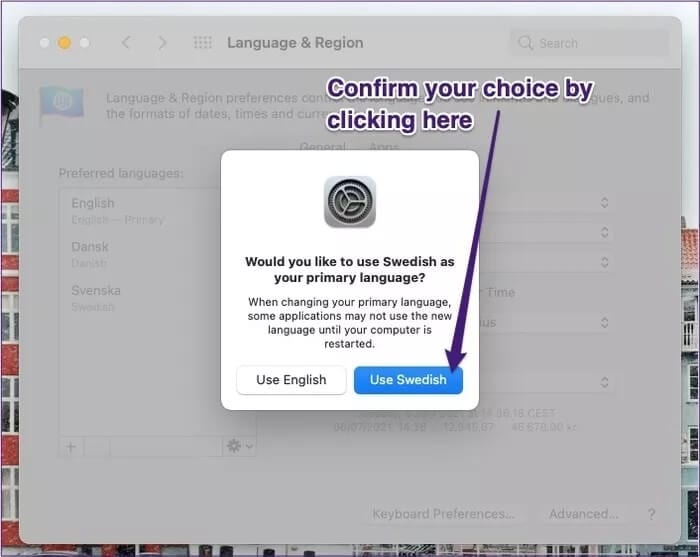
Nakon što dovršite gore navedene korake, ne morate resetirati svoj uređaj da bi promjene stupile na snagu. Umjesto toga, vaše bi se računalo trebalo odmah promijeniti.
Nakon što dodate novi jezik, možete se jednostavno mijenjati s njega i prethodno postojećeg jezika. U odjeljku Preferirani jezici označite jezik koji želite koristiti s dodirnom podlogom i pomaknite ga na vrh.
Također možete ukloniti jezike u ovom odjeljku klikom na opciju -. Nakon što to učinite, vaše će ih računalo odmah ukloniti.
Kako promijeniti jezik u pojedinim aplikacijama
Kada učite jezik, možda je vrlo rani korak da cijelo računalo promijenite na njega. To je osobito istinito ako nešto pođe po zlu, ne možete riješiti problem i morate se vratiti svom materinjem jeziku.
Ne brini. Na vašem Macu umjesto toga možete odabrati podešavanje jezika Jedna aplikacija. To će vam pomoći da zadržite jezik sustava koji vam odgovara i prebacite se na novi jezik u određenoj aplikaciji.
da to učinite. Slijedite sljedeće korake.
Prilog 1: Otvorite aplikaciju čiji jezik želite promijeniti.
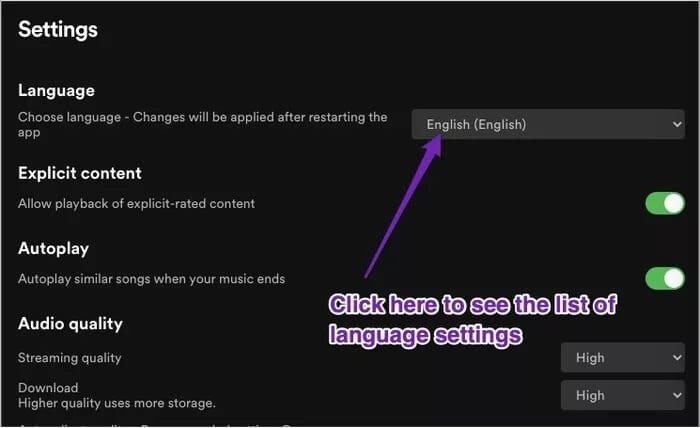
Prilog 2: Idite gdje god se kartica nalazi.Postavkeu ovoj specifičnoj aplikaciji. Na primjer, možete vidjeti Spotify Na ovoj snimci zaslona.
Prilog 3: U postavkama aplikacije trebali biste imati opciju promjene jezika. Ako je jezik koji pokušavate identificirati naveden, odaberite ga.
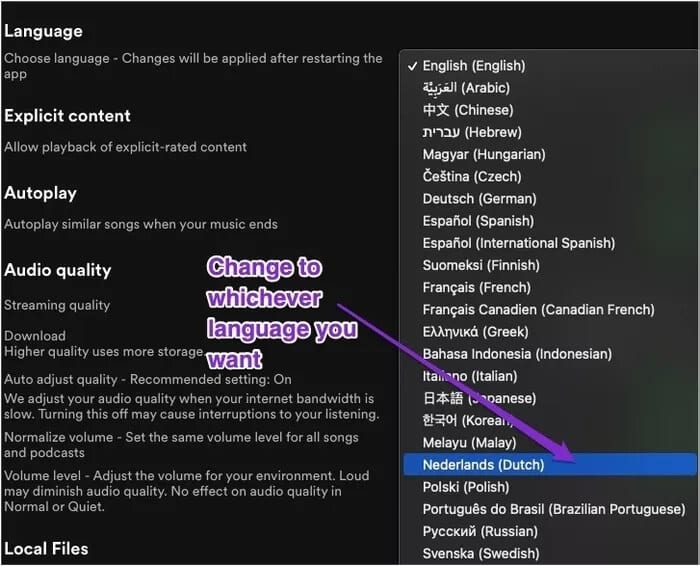
Korak 4: potvrdite promjene ako se to od vas zatraži.
Kada promijenite, dodate ili uklonite jezike na svom Macu za pojedinačne aplikacije, možda ćete ih morati zatvoriti i ponovno otvoriti kako bi promjene stupile na snagu.
Ako se želite vratiti na engleski ili svoj materinji jezik, slijedite iste korake i odaberite jezik na koji se želite vratiti.
Međutim, treba imati na umu da neke aplikacije ne nude podršku za određene jezike. Dakle, prije nego što otvorite bilo koji od njih da promijenite njihove postavke, provjerite web stranicu tvrtke da vidite podržavaju li jezik na koji želite prijeći. Uglavnom bi te informacije trebale biti dostupne u FAQ-u na njihovoj web stranici.
Sada znate kako promijeniti jezik na svom MAC-u
Učenje novog jezika vrijedna je vještina koju treba imati, čak i ako ga ne koristite redovito. Poboljšat ćete svoje pamćenje, imati prednost u traženju posla i proširiti svoj pogled na svijet.
Jedan od najlakših načina za povećanje vokabulara je promjena jezičnih postavki u vašim omiljenim aplikacijama i uređajima. U slučaju Maca, oba su prilično jednostavna.
Ako odlučite da se želite vratiti svom materinjem jeziku, proces je jednako jednostavan i nećete imati većih problema. Čak i ako ne putujete ili ne živite u inozemstvu, zašto se ne biste promijenili i vidjeli možete li sami sebi izazvati izazov?